¿Necesita crear algunas copias de una hoja de cálculo de Excel dentro del mismo libro de trabajo o entre libros de trabajo y se pregunta cómo? ¡No busque más! Aquí le mostramos cómo hacer una copia de una hoja de Excel de cinco maneras sencillas. ¡Ajústate a ti mismo!
Microsoft Excel facilita la gestión de miles de datos numéricos, tablas, gráficos, etc., en sus hojas de trabajo. También ofrece formas intuitivas de administrar estas hojas de trabajo de varias maneras, como copiar, mover, etc.
Siga leyendo para descubrir cómo hacer una copia exacta de una hoja de Excel de varias maneras a continuación.
Razones para hacer una copia de una hoja de Excel
Por lo general, utiliza Excel para la entrada de datos, el análisis financiero, la contabilidad, la gestión de datos, la gestión de proyectos, la gestión de tareas, el seguimiento de presupuestos, el seguimiento de gastos, etc.
Significa que las hojas de cálculo de Excel en un libro de trabajo (archivo de Excel real) contienen registros importantes, fórmulas, visualizaciones de datos y tablas en las que ha estado trabajando durante días.
Supongamos que debe compartir una copia en línea con los miembros del equipo donde existe una alta probabilidad de que se realicen cambios en el archivo. Por lo tanto, querrá crear copias de la hoja de cálculo de Excel en lugar de hacer el archivo original en línea.
En otro escenario, ha creado una entrada de datos o un formato de contabilidad en una hoja de Excel y desea varias copias en el mismo libro de trabajo y también en otros libros de trabajo. Nuevamente, debe hacer copias de la hoja de trabajo para que las entradas estén organizadas y sean consistentes. Por lo tanto, debe aprender a hacer una copia de una hoja de Excel.
Podría haber muchas más razones además de estas dos. No importa las razones, los siguientes métodos para hacer una copia de una hoja de Excel son universales. ¡Vamos a profundizar en!
Cómo hacer una copia de una hoja de Excel: el método manual
Es la forma más primitiva de hacer copias duplicadas de hojas de cálculo de Excel. Así es cómo:
- Seleccione todos los datos en una hoja de cálculo de Excel presionando Control + A.
- Ahora, copie la selección presionando Control + C.
- Luego, cree una nueva hoja de trabajo en el mismo libro de trabajo haciendo clic en el signo más (+) o el Botón hoja nueva en la pestaña de la hoja de trabajo ubicada en la parte inferior del libro de trabajo.
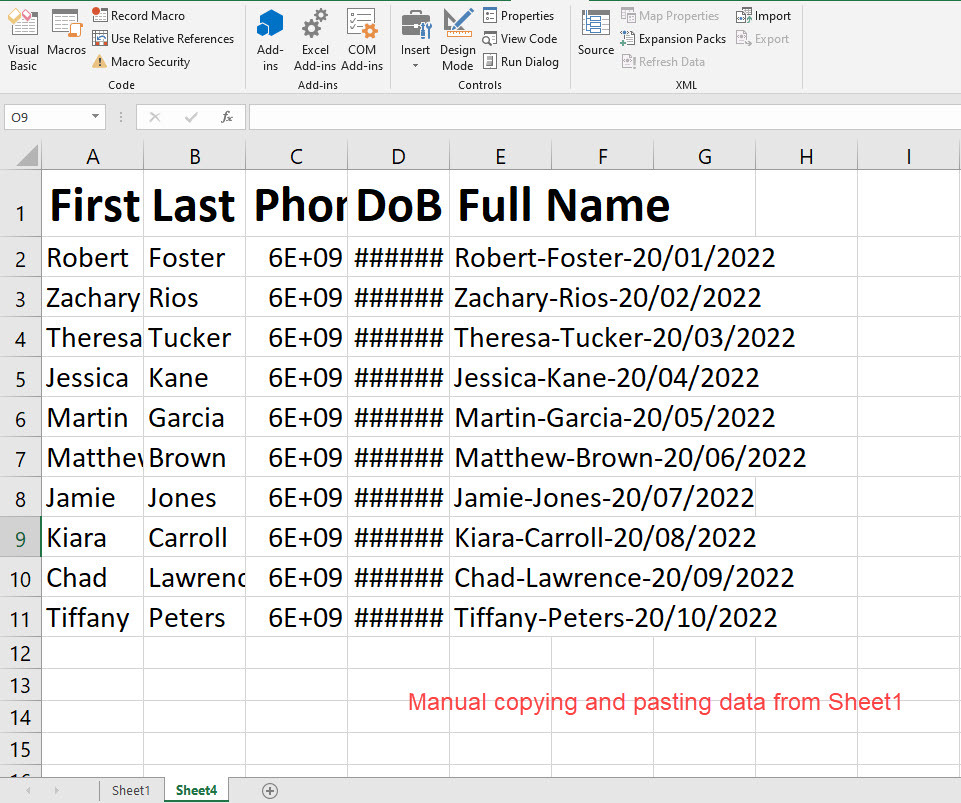
- Seleccionar celda A1 y presiona Control + V para pegar los datos de la hoja de cálculo original.
- Tienes tu copia de la hoja de trabajo original.
Este método también es bueno para crear copias de hojas de cálculo de Excel de un libro de trabajo a otro. Simplemente abra la aplicación Excel y cree un nuevo libro de trabajo en blanco. Luego, siga la parte de copiar y pegar de los pasos anteriores para crear una hoja de trabajo duplicada en otro libro de trabajo.
Además, este método le permite utilizar varias opciones de Pegar de la aplicación Excel. Por ejemplo, cuando copia manualmente datos de una hoja de trabajo y los pega en otra hoja de trabajo o libro de trabajo, obtiene la opción Pegar la lista desplegable.
Haga clic en la flecha al lado de esta lista desplegable para encontrar las siguientes opciones especiales de copiar y pegar:
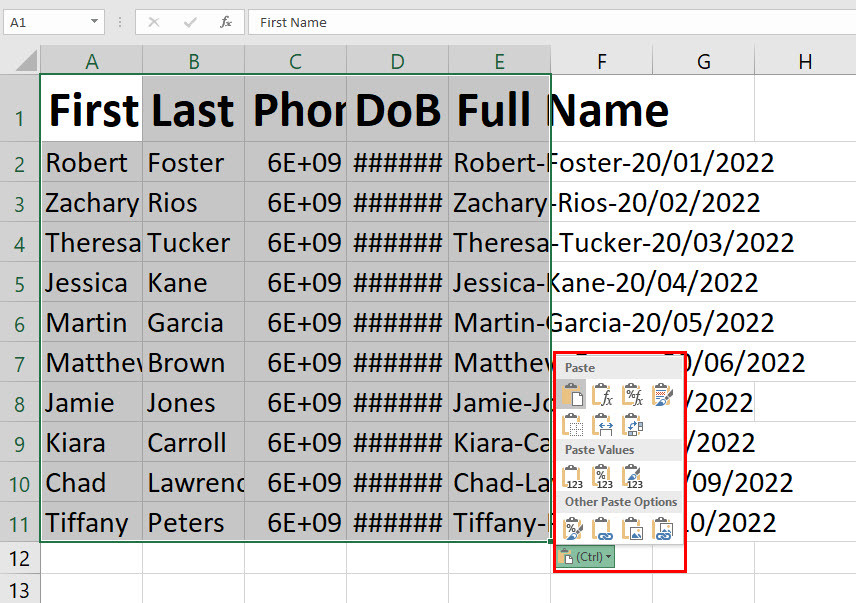
- Pegar: Pegado normal, Pegado de fórmulas, Pegado de fórmulas y formato de números, Conservar formato de origen, etc.
- Pegar valores: Solo valores, Formato de valores y fuente y Formato de valores y números.
Por ejemplo, su hoja de trabajo original contiene muchas fórmulas para una base de datos de rendimiento. Pero no desea que el destinatario sepa qué fórmulas está utilizando.
Simplemente necesita compartir los valores. Luego, puede usar el método manual de copiar y pegar y seleccionar Pegar solo valores para eliminar fórmulas de la hoja de cálculo duplicada.
Cómo hacer una copia de una hoja de Excel: usando arrastrar y soltar
Arrastrar hojas de trabajo es otra forma intuitiva y sin esfuerzo de copiar hojas de trabajo en el mismo libro de trabajo o en otro libro de trabajo. Primero, inténtelo dentro del mismo libro de trabajo siguiendo estas instrucciones rápidas:
- En el teclado, mantenga presionada la tecla Control botón.
- Use el cursor del mouse para seleccionar la hoja de trabajo que desea copiar haciendo clic en ella.
- Ahora, mueva el cursor del mouse hacia la izquierda o hacia la derecha y suelte el clic del cursor.
- Excel creará una copia duplicada de la hoja de trabajo dentro del mismo libro de trabajo.
- Puede cambiar el nombre del duplicado haciendo doble clic en el nombre de la hoja de cálculo.
Este método también es bueno para copiar varias hojas de trabajo. presione el Cambio y luego seleccione la primera hoja de trabajo con un clic izquierdo. Ahora, vaya a la última hoja de trabajo y haga clic nuevamente.
Verá que Excel ha seleccionado todas las hojas de trabajo en el libro de trabajo. Ahora, arrastre como se explicó anteriormente para copiar varias hojas de cálculo de Excel.
Es posible que también desee saber cómo hacer una copia de una hoja de Excel utilizando el método de arrastrar de un libro de trabajo a otro. Los siguientes pasos son los que estás buscando:
- Abra el libro de destino.
- Ahora, regrese al libro de origen y seleccione Vista en el menú de cinta de Excel.
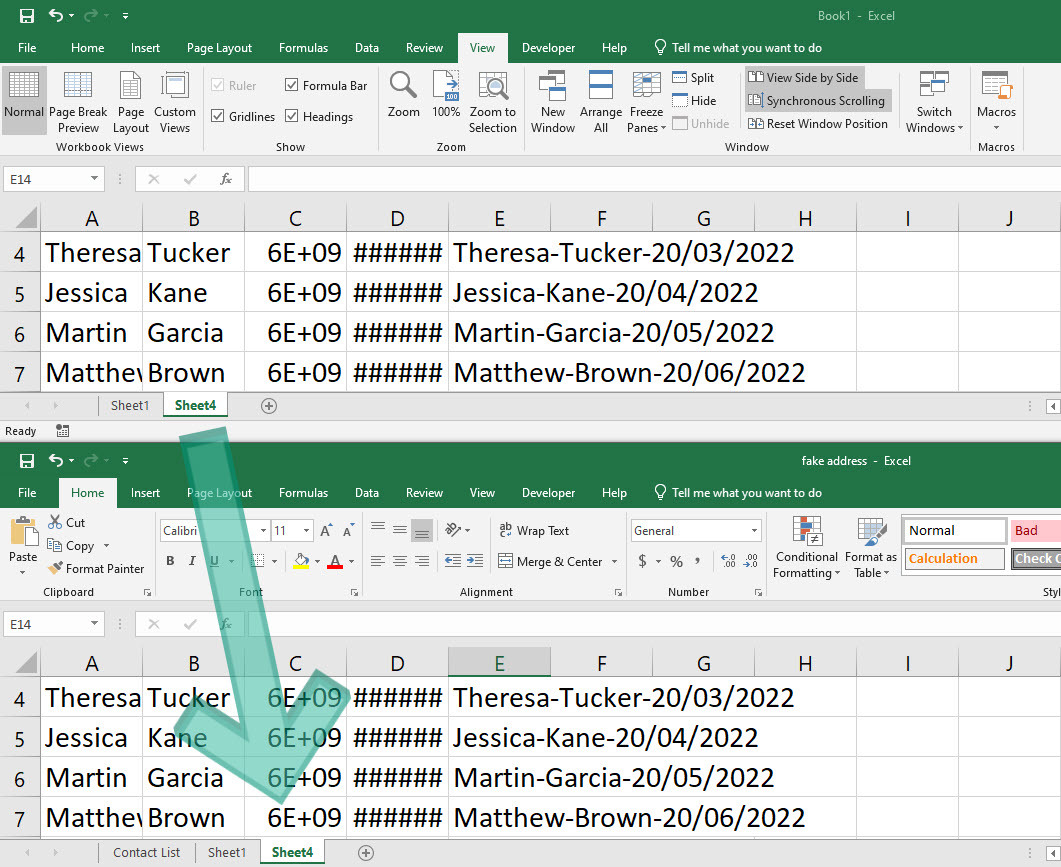
- Allí, busca el Ver lado a lado dominio. Haz click en eso.
- Ahora, siga el método de arrastrar y soltar descrito anteriormente.
- Pero, esta vez, debe soltar la hoja de trabajo en la pestaña de la hoja de trabajo del segundo libro.
- Esto hará una copia de la hoja de cálculo original del libro de origen al libro de destino.
Para exportar varias hojas de trabajo de un libro de trabajo a otro sin realizar ningún cambio, elija las hojas de trabajo haciendo clic en Control o Cambio y realice la acción de arrastrar y soltar de la copia de la hoja de cálculo.
Cómo hacer una copia de una hoja de Excel: usando comandos visuales
La interfaz de usuario (UI) de Excel también tiene varios comandos visuales o botones que puede usar para hacer una copia de una hoja de Excel. Por ejemplo, puede usar la acción de clic derecho en las pestañas de la hoja de trabajo siguiendo estos pasos rápidos:
- Haga clic con el botón derecho en la hoja de trabajo que desea duplicar en el mismo libro de trabajo.
- En el menú contextual que se abre, seleccione Mover o copiar.
- Aparecerá el cuadro de diálogo llamado Mover o Copiar.
- No realice ningún cambio en el Reservar opción.
- Elija cualquier opción debajo de la Antes de la hoja opción. Esto es para posicionar la hoja de trabajo. Si no elige ninguna posición para la hoja de trabajo duplicada, ocupará la primera posición.
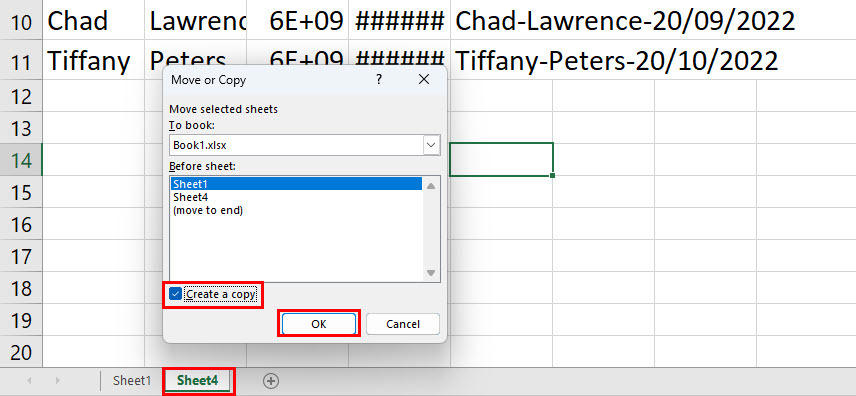
- Ahora, marque la casilla de verificación junto a crear una copia comando y haga clic DE ACUERDO.
- Aparecerá una copia duplicada de la hoja de trabajo de origen.
Una alternativa a los pasos anteriores es llegar al cuadro de diálogo Mover o Copiar desde el Hogar pestaña en el cinta de excel > Formato en Comando de celdas grupo > haga clic en la lista desplegable > seleccione Mover o copiar hoja.
Tal vez te estés preguntando, ¿por qué te pedí que no hicieras cambios en el Reservar opción al realizar los pasos anteriores? ¡Buena pregunta!
El Reservar La opción le permite elegir el libro de trabajo en el que desea que Excel cree un duplicado de la hoja de trabajo de origen. Ahora, el desafío de este comando visual es que el libro de destino debe estar abierto.
Siga estos pasos para hacer una copia de una hoja de Excel de un libro de trabajo a otro usando el método Formatear o hacer clic con el botón derecho:
- Asegúrese de que tanto el libro de trabajo de origen como el de destino estén abiertos.
- Seleccione una hoja de cálculo para copiarla en el libro de origen.
- Haga clic con el botón derecho y elija Mover o copiar.
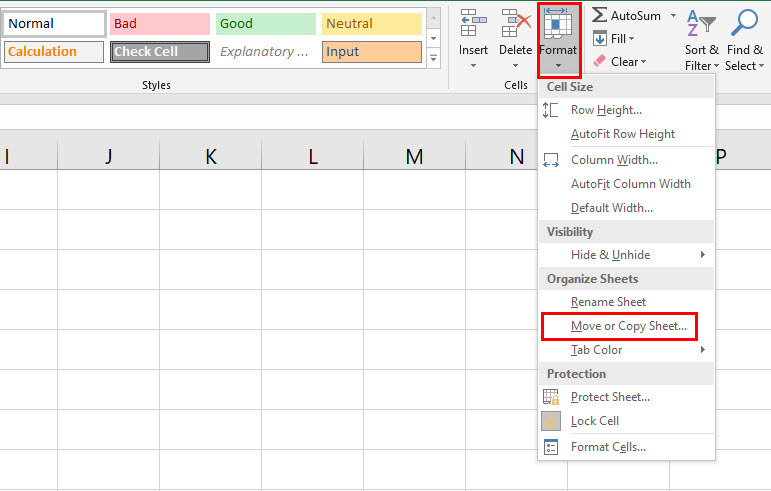
- Alternativamente, haga clic en el Formato desplegable en el Hogar pestaña y luego elige Mover o copiar hoja.
- Ahora, haga clic en la flecha desplegable en el Reservar opción.
- Debería ver dos libros de trabajo existentes y una nueva opción de libro.
- Si selecciona la opción de nuevo libro, Excel creará un nuevo libro de trabajo y colocará allí la hoja de trabajo duplicada.
- Alternativamente, si selecciona el libro de trabajo de destino, obtendrá una réplica de la hoja de trabajo de origen en el libro de trabajo de destino.
Cómo hacer una copia de una hoja de Excel: usando una fórmula
Por ejemplo, desea una copia de los datos ingresados en Hoja 1 automáticamente en Hoja 2 del mismo libro, o de otra hoja en otro libro. Para esto, debes usar una fórmula simple. Déjame mostrarte cómo a continuación:
- Considere, en la hoja de trabajo de origen, hay datos entre celdas A1 y E2 horizontalmente, y A1 a A10 y E1 a E10 verticalmente
- Ahora, crea Hoja 2 e ir a esa hoja.
- Ingrese la siguiente fórmula después de seleccionar la celda A1:
=Hoja! A1
- Ahora, en Hoja 2 celúla A1, debería ver los datos de la celda A1 de Hoja 1.
- Luego, haga clic en el controlador de relleno y arrástrelo horizontalmente hasta que la celda E1.
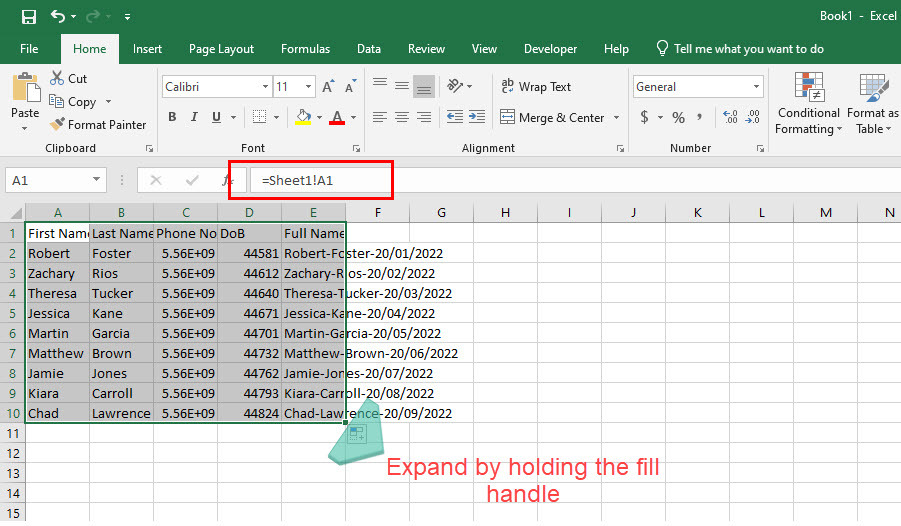
- El controlador de relleno es la pequeña forma cuadrada que aparece en la esquina inferior derecha de cada celda.
- De nuevo, realiza la misma tarea pero esta vez desde el celular A1 a la celda A10, que significa relleno vertical.
- Debería ver que a medida que mueve el controlador de relleno horizontal o verticalmente, Excel copia los datos tal como están de la hoja de cálculo de destino.
- Ahora, siempre que pegue nuevos datos en la hoja de trabajo de origen, la hoja de trabajo de destino se actualizará automáticamente.
Puede usar este método para exportar datos de una hoja de trabajo a otra hoja de trabajo de un libro de trabajo diferente. Simplemente, asegúrese de que tanto el libro de trabajo de origen como el de destino estén abiertos y que esté utilizando esta fórmula en la celda A1. Debe ajustar las referencias de celda si los datos no están dentro de la celda A1:E10 rango.
=[libro1]Hoja1!A1
En la fórmula anterior, Libro 1 es el libro de origen y Hoja1 es la hoja de trabajo fuente. Siéntase libre de modificar los datos de acuerdo con el nombre de su libro de trabajo y el nombre de la hoja.
Cómo hacer una copia de una hoja de Excel: usando una macro
¿Crea muchas hojas de trabajo duplicadas cuando trabaja en Microsoft Excel? ¿Quiere omitir todas estas acciones del mouse y el teclado y solo quiere que se copien las hojas de trabajo? Luego, aprenda cómo aplicar Macro y copiar hojas de trabajo al instante a continuación:
- Ve a la Desarrollador pestaña en la cinta de Excel y haga clic en Grabar macro.
Verificar cómo instalar y usar macros si falta la opción Desarrollador en el menú de cinta de la aplicación de escritorio de Excel.
- El Grabar macro ahora se abrirá el cuadro de diálogo.
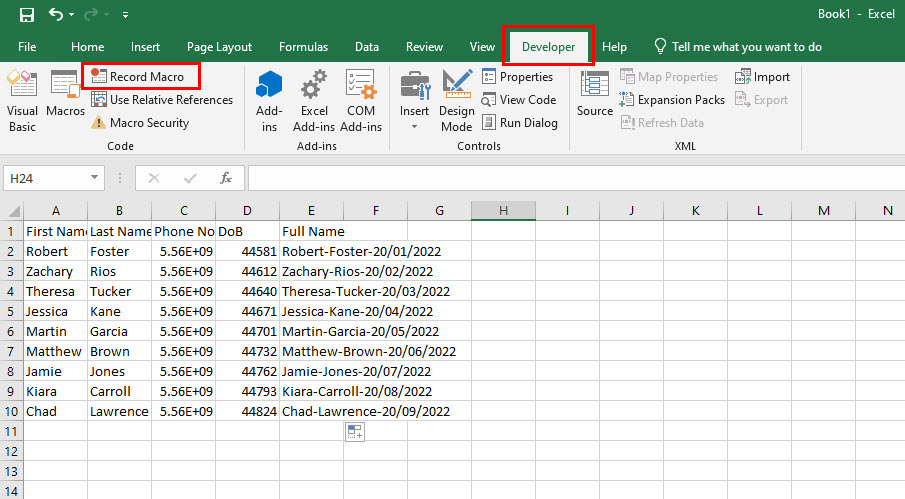
- Complete los detalles para el Nombre de la macro y Tecla de acceso directo.
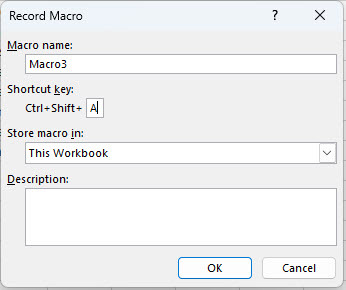
- Hacer clic DE ACUERDO para iniciar el proceso de grabación de macros.
- Haga clic con el botón derecho en la hoja de cálculo de origen.
- Seleccionar Mover o copiar.
- Escoge un Reservar destino si el libro de destino está abierto.
- Además, elija una posición para la nueva hoja de trabajo en el antes de la hoja menú.
- Ahora, seleccione el crear una copia caja.
- Hacer clic DE ACUERDO.
- Una copia de Hoja1 se creará.
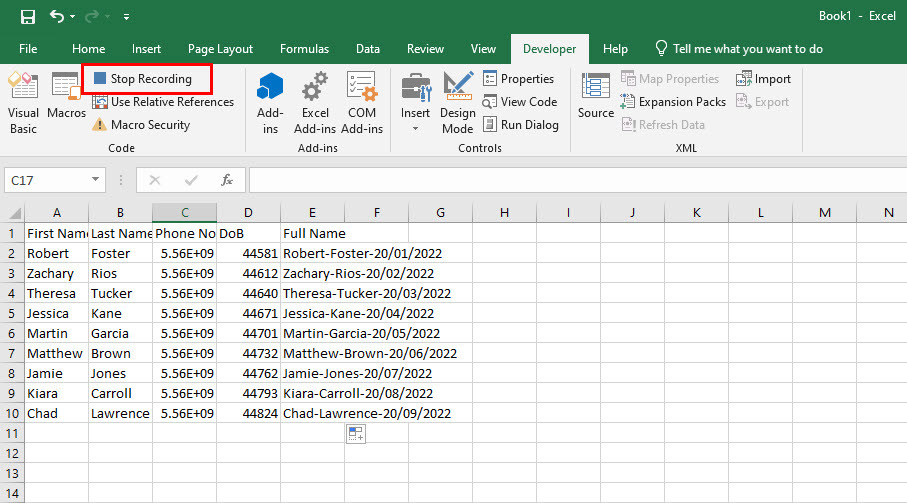
- Ahora, ve a Desarrollador > Código > y seleccione Para de grabar.
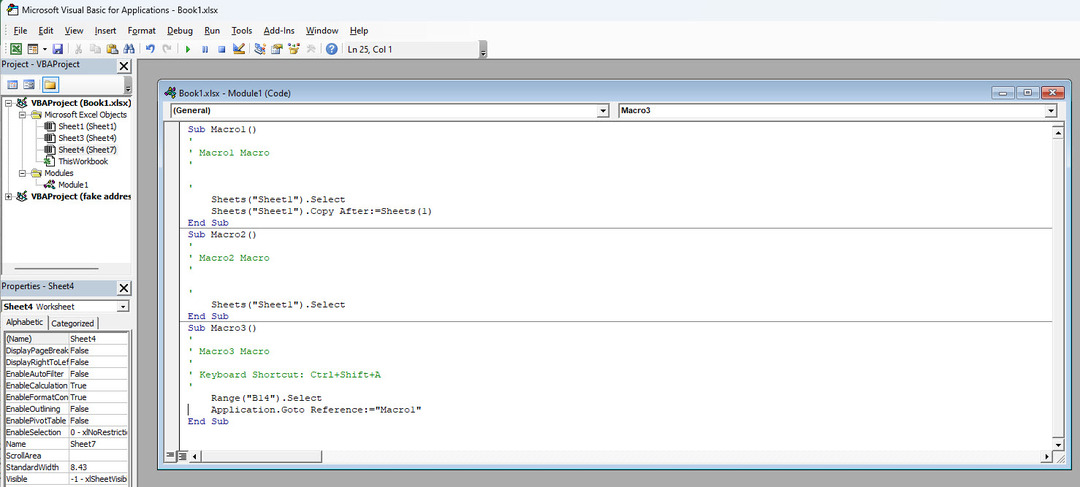
- La Macro está lista.
- Ahora, simplemente presione la tecla de acceso rápido que configuró durante la creación de Macro para ejecutar la Macro.
- Excel agregará una hoja de trabajo duplicada para Hoja1 cuando presiona la tecla de acceso rápido.
Conclusión
Por lo tanto, estos son prácticamente todos los métodos para hacer una copia de una hoja de Excel dentro del libro de trabajo principal o en un libro de trabajo diferente. Si encuentra que falta algún método, informe a nuestros lectores comentando a continuación.
A continuación, el mejores plantillas de presupuesto de Excel gastar sabiamente y ahorrar más.